Initiation à l’informatique -
Transporter tes fichiers avec toi

Initiation à l’informatique
Transporter tes fichiers avec toi


/en/tr_fr-computer-basics/apprendre-un-nouveau-logiciel/content/
Lorsque vous travaillez sur un document ou un autre fichier de l'ordinateur, vous pouvez toujours l'enregistrer sur le disque dur de votre ordinateur. Toutefois parfois, vous pouvez conserver votre dossier avec vous et l'ouvrir sur un autre ordinateur. Dans cette leçon, nous allons aborder deux façons d'enregistrer vos fichiers afin que vous puissiez y avoir accès presque partout.
Les clés USB et le stockage Cloud peuvent également être utilisés pour sauvegarder vos fichiers. Pour en savoir plus, consultez notre leçon sur Backing Up Your Files .

Les clés USB facilitent le transport de vos fichiers et documents importants sur vous sous une forme portable. Néanmoins, vous devriez toujours sauvegarder les fichiers contenus dans votre clé USB ailleurs, au cas où elle se perd ou est détruite.
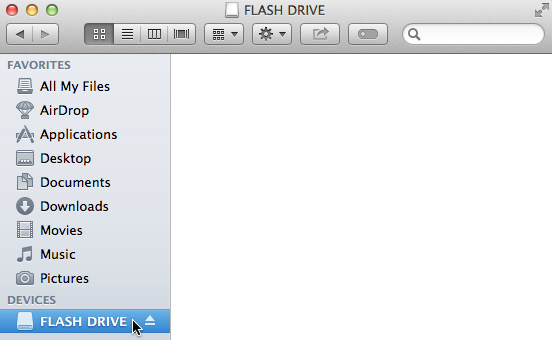
Quand vous connectez une clé USB, vous pouvez l'utiliser comme c'est le cas avec tout autre dossier sur votre ordinateur, y compris le déplacement et la suppression des fichiers.
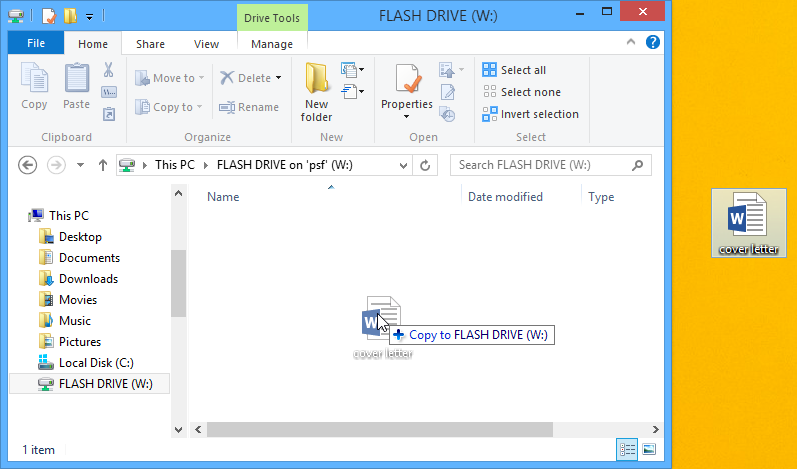
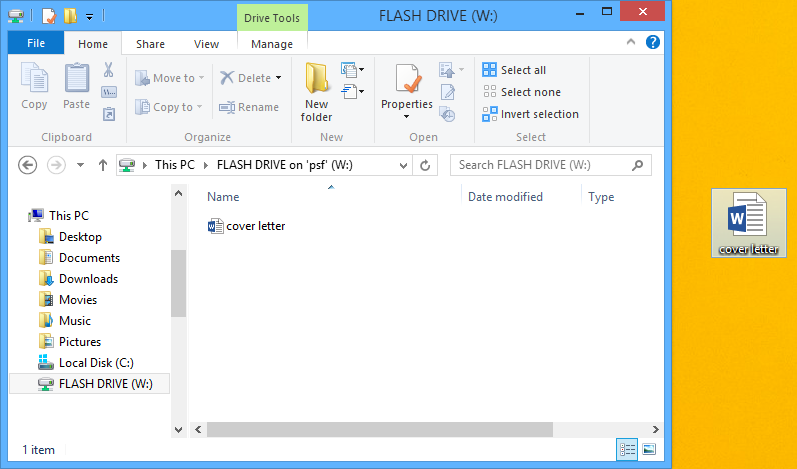
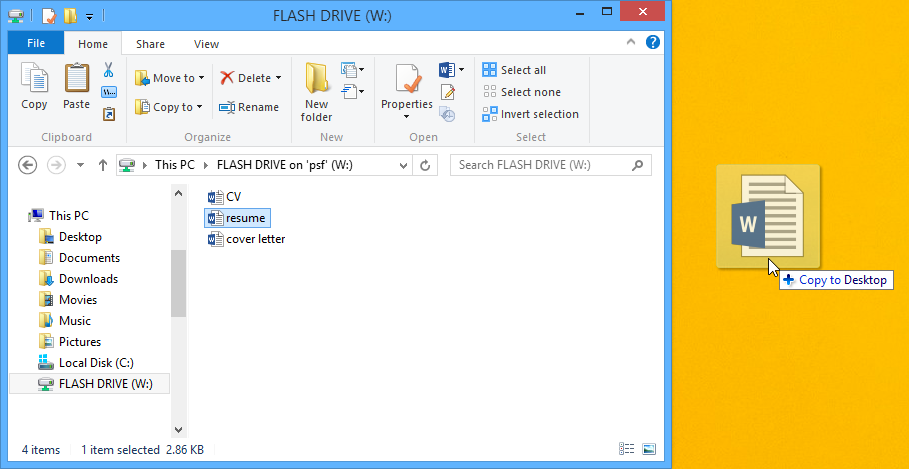
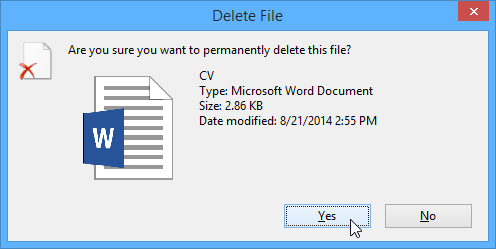
Si une boîte de dialogue ne s'affiche pas, vous pourriez vider la corbeille pour supprimer définitivement le fichier.
Lorsque vous avez terminé d'utiliser une clé USB, ne pas la retirer du port USB immédiatement. Vous devez veillez à ce qu'elle soit déconnecter correctement pour éviter d'endommager les fichiers sur le lecteur.
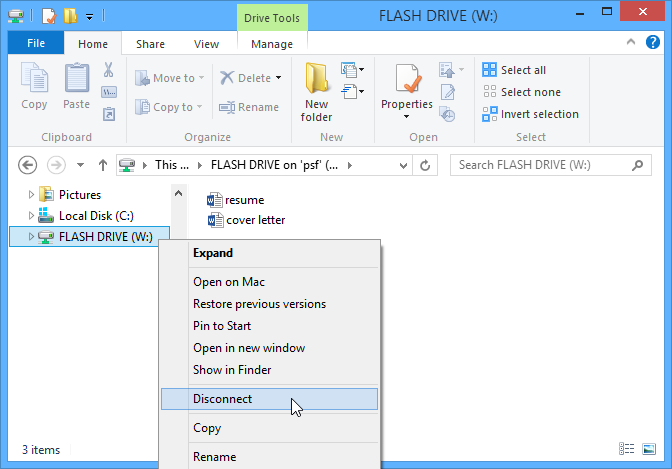
Si vous utilisez un Mac, vous pouvez également cliquer sur le bouton Ejecter à côté de la clé USB dans Finder pour l'éjecter.
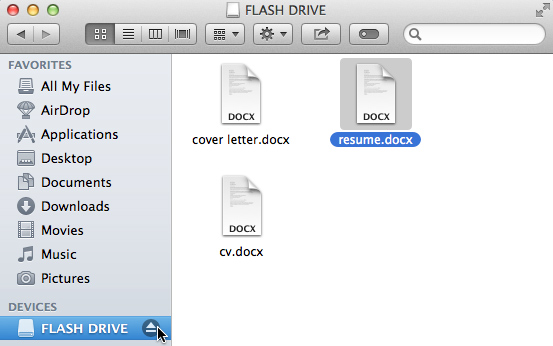
Il existe de nombreux services qui vous permettent de créer un compte gratuit et d'enregistrer des documents, des images et autres fichiers vers Cloud. Certains des services les plus répandus sont Google Drive , Onedrive et Dropbox . L'espace de stockage gratuit fourni avec ces comptes (généralement environ 15 Go) devrait être suffisant si vous utilisez votre compte pour des raisons personnelles, professionelles ou scolaires. Si vous possédez une entreprise et que vous voulez sauvegarder tous vos documents dans Cloud, vous voudriez peut-être payer pour votre service cloud pour plus d'espace de stockage.
Contrairement à un support physique, Cloud ne peut pas se casser ou se perdre, donc vous ne devez pas nécessairement sauvegarder les fichiers que vous conservez sur ce service de stockage ailleurs. Les fichiers stockés dans Cloud sont également plus faciles à partager, vous permettant ainsi de collaborer avec vos amis et collègues. Cependant, lorsque vous enregistrez un document en ligne, il y a toujours un risque que des utilisateurs non autorisés essaaient d'avoir accès à vos informations personnelles. Pour protéger vos fichiers, créez un mot de passe et prêter attention aux paramètres et aux politiques du service Cloud que vous utilisez.
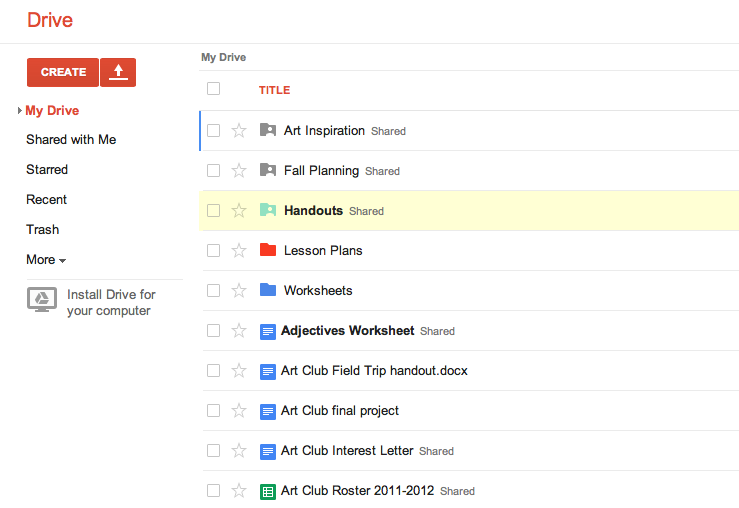
Pour en savoir plus sur les services qui vous permettent de stocker vos fichiers dans Cloud, consulter nos tutoriels sur Google Drive et OneDrive et Office Online .
/en/tr_fr-computer-basics/utiliser-les-fonctionalits-daccess-facilit/content/